Moet u enkele scènes uit een film knippen en bijsnijden die u graag met uw vrienden deelt, maar heeft u geen videosnijder/trimmer-software op uw computer geïnstalleerd? Nou, waarom zou je software installeren en extra GB's vullen als al deze dingen kunnen worden gedaan met online videosnijders en trimmers?
De top vijf van beste gratis online videosnijders die we hier aanbevelen, zullen uw probleem gemakkelijk als een charme oplossen. Blijf lezen voor meer gedetailleerde informatie over deze online videosnijders, hoe u online video's kunt knippen en hoe u eenvoudig video's kunt knippen met een desktopvideo-editor.
- Deel 1:Top 5 online videosnijders om video's te knippen
- Deel 2:Hoe video's online te knippen
- Deel 3:Aanbevolen:video's knippen met Wondershare Filmora op Windows en Mac [Cross-OS-compatibel]
Beveel gratis online videosnijder aan:Filmora videotrimmer
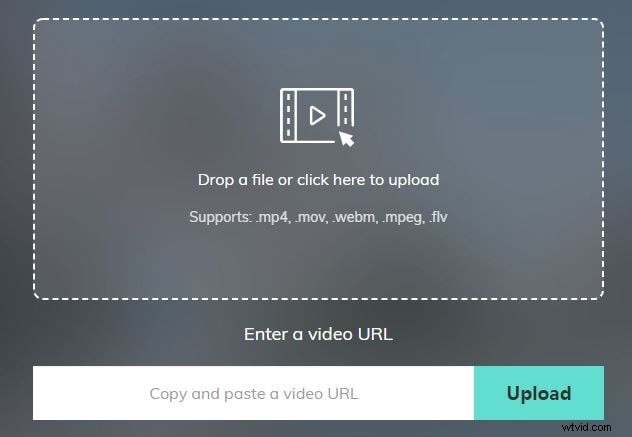
Filmora video trimmer is een gratis online tool waarmee je video's kunt trimmen en knippen onmiddellijk. Om video online bij te snijden met Filmora online videotrimmer is eenvoudig:upload je video vanaf de computer of videolink met slepen en neerzetten en gebruik de schuifregelaar om het trimpunt te selecteren. Het is gemakkelijk te gebruiken met de schuifregelaar of voer gewoon specifieke begin- en eindtijden in voor nauwkeurig trimmen. Het ondersteunt ook verschillende videoformaten voor het importeren en exporteren, waaronder .mp4, .mov, .wemb, .mpeg, .flv. Wat nog belangrijker is, de geëxporteerde video is vrij van watermerk, wat betekent dat het volledig gratis is om video's te knippen met Filmora online videotrimmer (grote verrassing). Het is dus zeker het proberen waard!
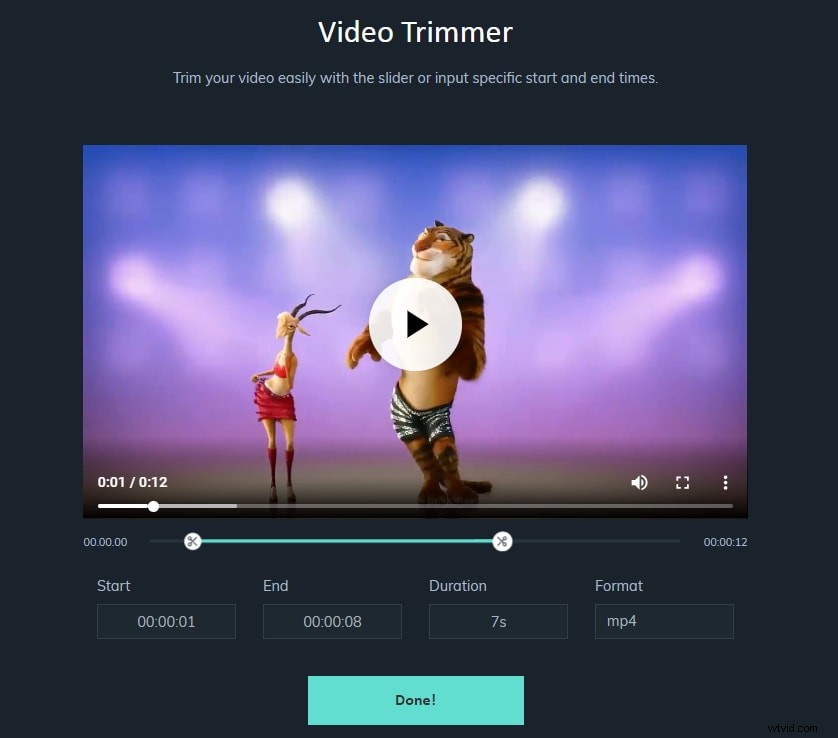
Deel 1:Top 5 online videosnijders om video's online bij te snijden
We hebben een aantal top online videosnijders voor u geselecteerd om online video's bij te snijden. Between is een vergelijkingstabel voor de top 5 online videosnijders. We verzamelen de belangrijkste informatie van deze 5 online videotrimmers. Check it out!
| Prijs | Direct uploaden naar YouTube | Intuïtieve interface | Ondersteund videoformaat | |
|---|---|---|---|---|
| Media.io online videosnijder | Gratis | J | J | MP4/MOV/MKV/AVI + |
| YouTube-video-editor | Gratis | J | J | MP4/MOV/AVI |
| Online videosnijder | Gratis | N | J | AVI/DivX/MPEG/WMV/ASF |
| Video-toolbox | Gratis | N | N | 3GP/FLV/AvI/ASF/M4V |
| FileLab Video Editor | Gratis | N | J | AVI/WMA/WAV/MP3 |
| Mixmoov | Gratis | J | J | MVC/DAT/MKV |
We hebben ook enkele van de beste 5 online videosnijders beoordeeld om video's in seconden bij te snijden. Je kunt de onderstaande video bekijken om er een te kiezen die het beste bij je past.
1. Media.io online video-editor
Media.io online gratis videosnijder is eenvoudig genoeg voor beginners en zelfs voor professionele gebruikers. Met de online videobewerkingsstudio kun je je video opsplitsen in kleinere clips voordat je clips soepel en efficiënt in favoriete browsers splitst en verwijdert. Het ondersteunt standaard videoformaten zoals MOV, VOB, MTS, 3GP, 3G2, FLV, AVI, enz. Bovendien heeft het andere bewerkingsmogelijkheden zoals het toevoegen van achtergrondmuziek, het toepassen van afbeeldingsoverlays, bijsnijden, enz.
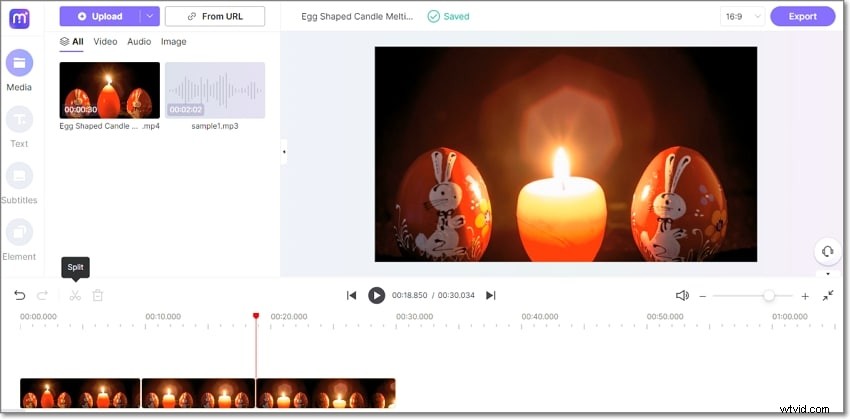
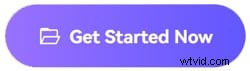
Pluspunten:
- Je kunt video's nauwkeurig splitsen en splitsen
- Het ondersteunt gratis HD 1080P-uitgangen
Min:
- Momenteel alleen MP4-video-uitgangen. (maar je kunt indien nodig de fatsoenlijke converter gebruiken)
2. YouTube-video-editor
YouTube Video Editor is een gratis online video-editor waarmee je clips kunt combineren om een nieuwe video te maken, je videoclips online kunt knippen en bijsnijden tot de gewenste lengte, muziek en effecten aan je video kunt toevoegen en je video met één klik op YouTube kunt delen . Bekijk de onderstaande video om te zien hoe je video's bewerkt met YouTube Video Editor. In 2018 is de online YouTube Video Editor omgedoopt tot YouTube Studio. Je kunt de video-tutorial hieronder bekijken om erachter te komen hoe je YouTube Studio kunt gebruiken om video's online te bewerken en bij te snijden.
Pluspunten:
- Het is gebruiksvriendelijk met een intuïtieve interface
- Hoge verwerkingssnelheid en direct uploaden naar YouTube
Nadelen:
- Beperkte video-effecten
3. Online videosnijder
Met Online Video Cutter kunt u eenvoudig video's knippen en bijsnijden en ongewenste delen ervan verwijderen zonder software van derden te downloaden. Deze applicatie ondersteunt bijna alle videoformaten. Om een videobestand te knippen, gaat u naar de website, importeert u het videobestand dat u wilt knippen of voert u de URL van de doelvideo in, knipt u de video en slaat u deze op.
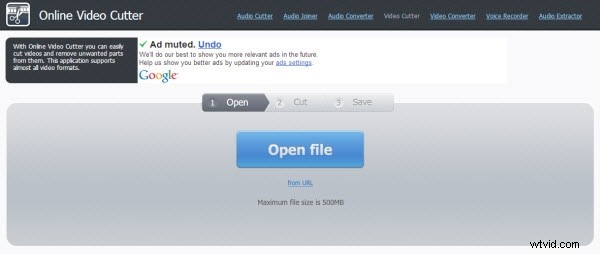
Pluspunten:
- Je kunt video per frame bijsnijden/roteren
- Gemakkelijk de geëxporteerde kwaliteit en indeling kiezen
Nadelen:
- Het duurt lang om video's te laden.
4. Videotoolbox
Video Toolbox is een eenvoudige en gratis online video-editor, die zowel de eenvoudige modus als de geavanceerde modus biedt. Hiermee kun je eenvoudig video's bijsnijden en knippen. Bovendien kun je ook wat basisbewerkingen uitvoeren, zoals bijsnijden, samenvoegen, demuxen, hardcode-ondertitels en een watermerk aan je video's toevoegen. Deze applicatie ondersteunt ook een brede selectie van videoformaten, waaronder 3GP, AMV, ASF, AVI, FLV, MKV, MOV, M4V, MP4, MPEG, MPG, RM, VOB, WMV en kan ook worden gebruikt als video-omzetter.
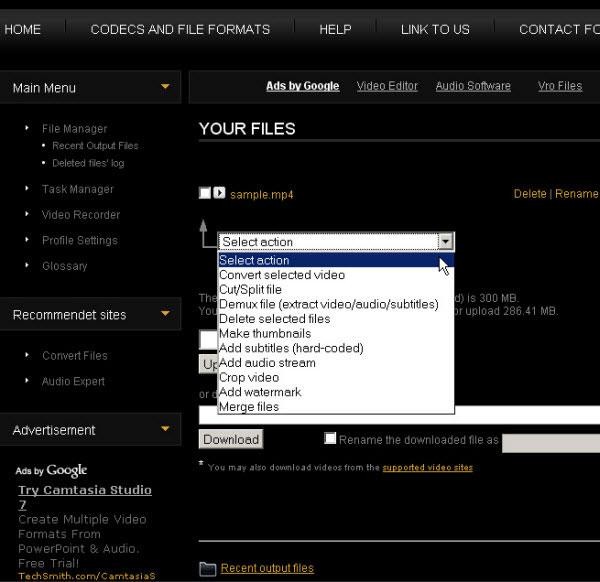
Pluspunten:
- Naast knippen biedt het verschillende andere videobewerkingsopties.
- Ondersteunt de belangrijkste videoformaten:3GP, AMV, ASF, AVI...
Nadelen:
- Bestandsgroottebeperking (600 MB).
5. FileLab Video-editor
FileLab is ook een gebruiksvriendelijke online video-editor. Het biedt een gebruiksvriendelijke interface waarmee je video's kunt trimmen, knippen, splitsen, samenvoegen, roteren, mixen en tekst, muziek, overgangen en effecten kunt toevoegen. Het ondersteunt verschillende videoformaten, waaronder HD. U kunt de video ook exporteren om af te spelen in Android, iPhone en iPad. Om de video-editor te starten, moet u de FileLab-plug-in installeren, een download van 1 MB.
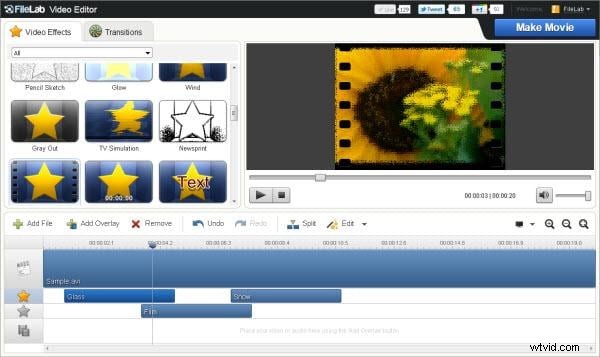
Pluspunten:
- Ondersteunt veel video-indelingen
- Eenvoudig te gebruiken interface.
Nadelen:
- Moet de plug-in installeren om de tool te starten.
6. Mixmoov
Mixmoov is gespecialiseerd in online videobewerking. Het biedt een whitelabel, aanpasbare, bekroonde toolbox voor online videobewerking. U kunt vrijwel elk type mediabestanden importeren, zowel van internet als van desktop. Naast het knippen van video's, biedt Mixmoov ook enkele hoofdfuncties en modules, waaronder overgangen, knippen op frameniveau, effecten, tekst, sjablonen, enz.

Pluspunten:
- Mogelijkheid om clips rechtstreeks van YouTube te importeren.
Nadelen:
- Kan geen voorbeeld van je werk bekijken in de tijdlijn.
Deel 2:Video's online knippen en bijsnijden
Een video online knippen met Video Toolbox
Het knippen en bijsnijden van een video omvat het selecteren van verschillende stukken uit het bestand die u wilt behouden, en deze vervolgens combineren tot een voltooide video die u vervolgens online met vrienden kunt delen door ze te uploaden naar een social media-platform. Mensen zijn vaak verward en nogal ontmoedigd wanneer ze worden geconfronteerd met het probleem van het knippen en bewerken van video's; het wordt vaak gezien als een zeer gecompliceerd proces dat geavanceerde vaardigheden vereist.
Maar dankzij gebruiksvriendelijke gratis online videobewerkingssoftware, zoals Video Toolbox, kan absoluut iedereen een video knippen en een professioneel uitvoerbestand maken - en dit kan allemaal op internet, zonder dat u videobewerkingssoftware hoeft aan te schaffen die op uw computer worden geïnstalleerd. Hieronder vindt u instructies over hoe u Video Toolbox kunt gebruiken om uw videobestand te knippen.
Stap 1- Maak een account aan en log in
Om de gratis Video Toolbox-service te gebruiken, moet u zich aanmelden voor een account op hun website (dit kost niets). U ontvangt dan een e-mail om uw aanmelding te bevestigen door op een link te klikken. Hierna heb je toegang tot de videobewerkingstools van Video Toolbox.
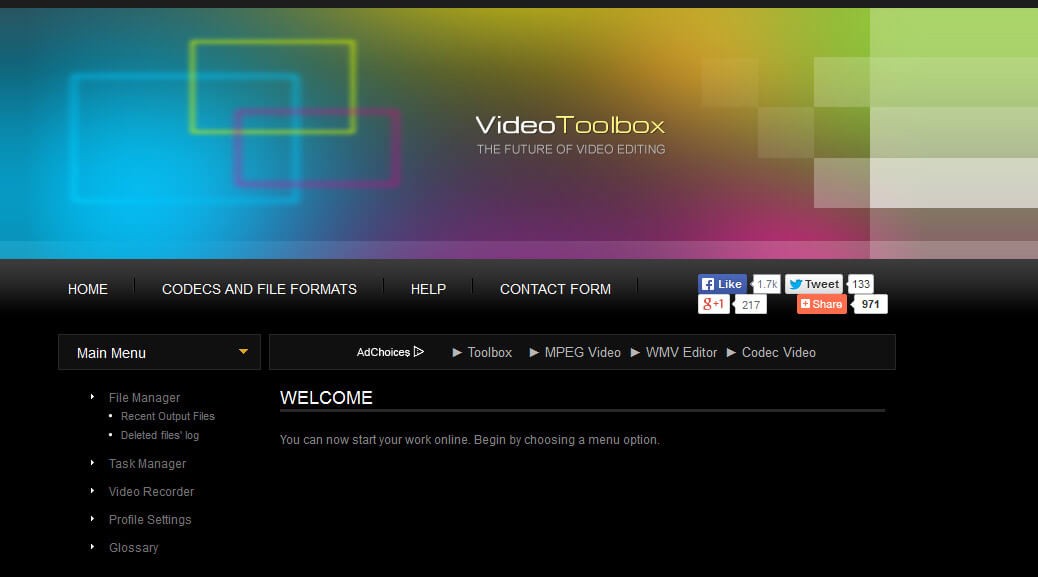
Stap 2 - Upload een filmbestand (tot 600 MB groot)
Dit zal enige tijd duren, afhankelijk van de bestandsgrootte. Zorg ervoor dat u het browservenster niet sluit terwijl het uploadproces plaatsvindt, anders moet u misschien opnieuw beginnen.
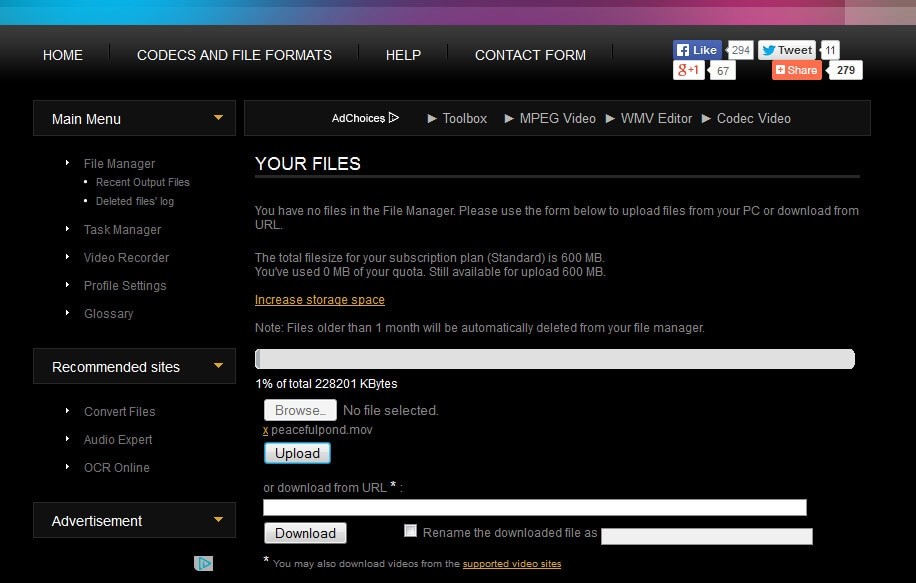
Stap 3 – Selecteer actie
Nadat het uploaden is voltooid, selecteert u een optie in het vervolgkeuzemenu "Actie selecteren". De tweede optie is om het videobestand te knippen/splitsen, wat we hier doen. Het is mogelijk om later hetzelfde menu te gebruiken om andere acties op uw geknipte videobestanden uit te voeren.
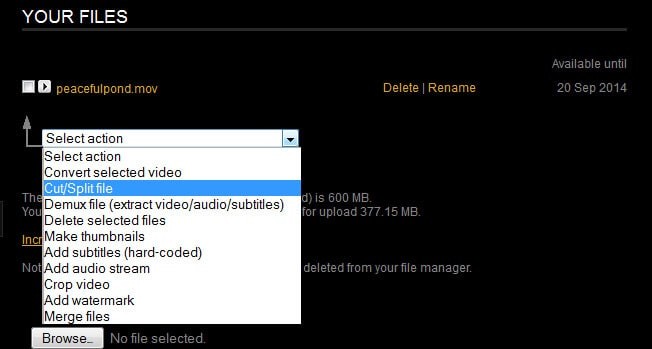
Stap 4 – Maak uw keuzes
Selecteer de starttijd en eindtijd voor waar u de video wilt knippen. Klik vervolgens op Snijd het segment om in hetzelfde formaat te blijven, of Converteer het segment om het naar een ander bestandsformaat te converteren (ik heb ervoor gekozen om het segment te knippen). Omdat er geen visuele preview op de tijdlijn is, is het verstandig om voordat je de tool gebruikt precies te noteren waar in de video je wilt knippen. Selecteer vervolgens het corresponderende tijdsbestek in het gereedschap Knippen/Splitsen.
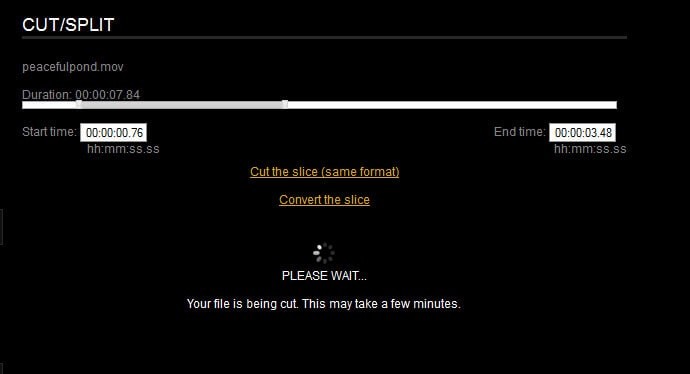
Stap 5 – Voltooi het knippen en downloaden van het bestand
Zodra het nieuwe knipbestand is verwerkt, kunt u het downloaden naar uw computer (let op waar u het opslaat!).
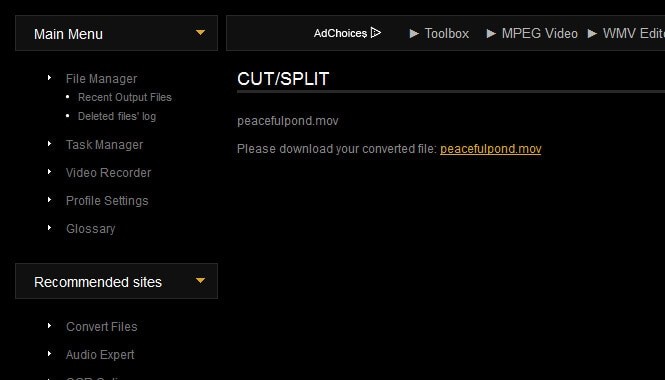
Stap 6 – Herhalen en samenvoegen
Omdat je maar één stuk van de video tegelijk kunt knippen, hoef je alleen maar de actie Knippen/splitsen te herhalen als je andere delen van de video wilt verwijderen. Deze worden vervolgens in dezelfde map op uw computer gedownload. Als u klaar bent met het knippen van het hoofdbestand, keert u terug naar de Video Toolbox-bestandsbeheerder en selecteert u de actie Bestanden samenvoegen in het vervolgkeuzemenu. Dit stelt je vervolgens in staat om je geknipte video's in één enkel videobestand te compileren.
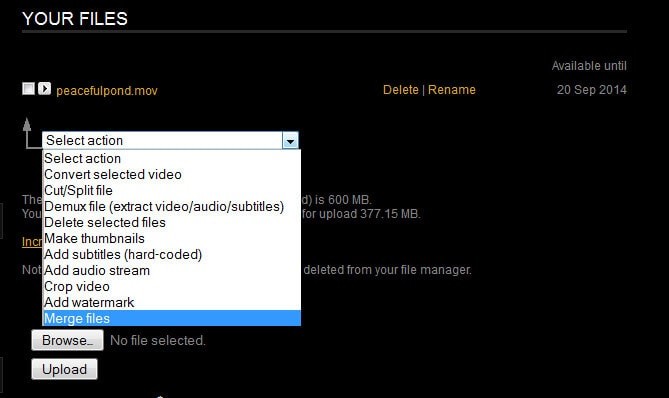
Hierboven vindt u de stappen voor het online trimmen van video met Video Toolbox als voorbeeld. U kunt dezelfde stappen volgen om video's online bij te snijden en te knippen met deze online videosnijders. Als je grote video's wilt inkorten en knippen, is het aan te raden om wat desktopsoftware te proberen vanwege de beperkte grootte.
Deel 3:Aanbevolen:Video's knippen en bijsnijden met Wondershare Filmora op Windows en Mac
Hoewel het handig is om video's online te knippen zonder video-editorsoftware te downloaden, moet je je video uploaden naar de server van iemand anders. Als je echt meer wilt dan alleen een simpele snijder, zeg dan geen hardcore bewerking, maar wat basisbewerkingen op je videobeelden, zoals het toevoegen van voice-overs, het maken van meerdere schermen of video-overlays, en voeg waarschijnlijk een aantal speciale effecten toe, zoals Mozaïek, tilt-shift en close-up om een touch aan je video toe te voegen? Of moet de wankele video's stabiliseren. Gratis online tools hebben te eenvoudige functies om u te helpen bij het uitvoeren van de taak.
U wilt waarschijnlijk een paar goedkope, gebruiksvriendelijke en toch krachtige video-editors proberen. Voor dat doel wordt Wondershare Filmora ten zeerste aanbevolen. Het ondersteunt een breed scala aan videoformaten, waaronder MP4, FLV, MOV, AVI, WMV en meer. Hiermee kun je video's in een paar klikken in stukjes knippen. Het helpt je ook om overgangen, intro/credits en andere effecten toe te voegen.
Selecteer na het starten van Filmora Maak een nieuw project beginnen. Versleep uw video vanaf de computer of importeer uw video vanuit het menu Bestand naar de mediabibliotheek. Er zijn 3 manieren om video's te knippen met FIlmora.
Methode 1:Scènedetectie gebruiken om automatisch te knippen
Klik met de rechtermuisknop op de video in de mediabibliotheek en selecteer "Scènedetectie" om uw video's in verschillende delen te splitsen, zodat u video's sneller kunt knippen en vervolgens gemakkelijk het gewenste onderdeel kunt krijgen.
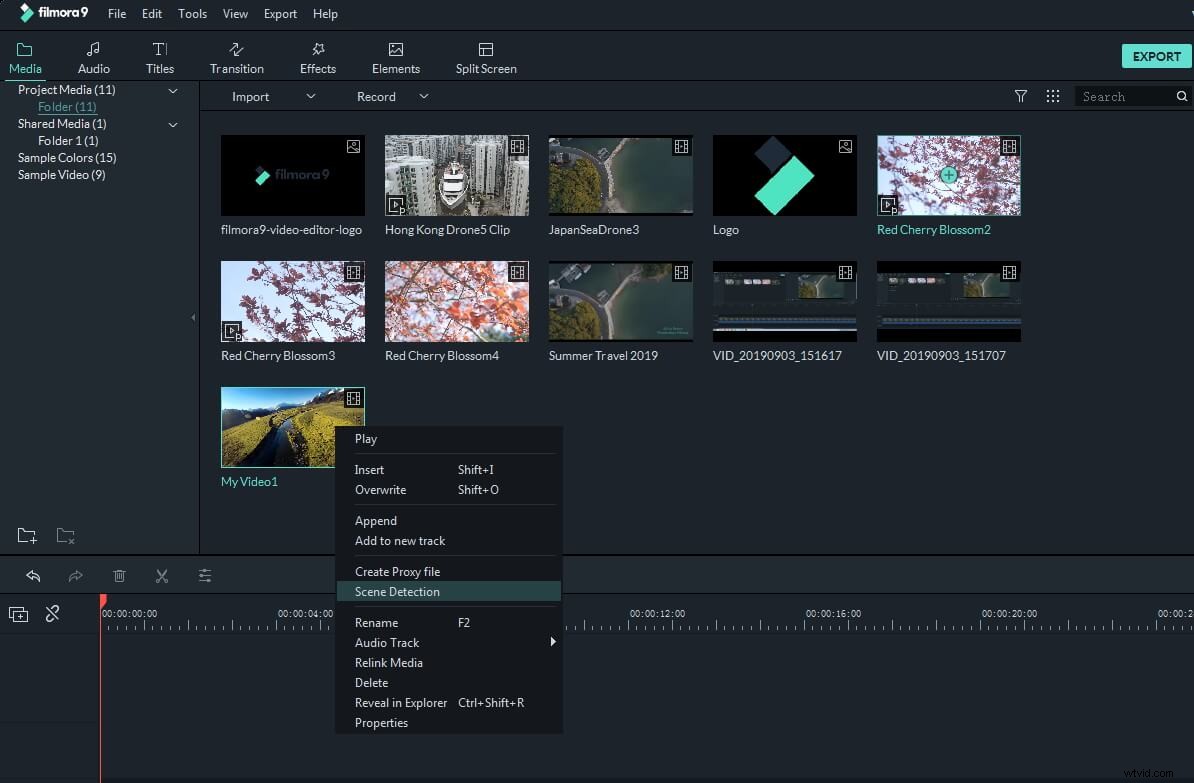
Methode 2:de afspeelkop verplaatsen en handmatig knippen
Sleep eerst video's van het gebruikersalbum naar de videotrack op de tijdlijn. Om video's in kleinere stukken te knippen, verplaatst u de schuifregelaar van de afspeelkop naar de positie waar u de video wilt knippen en klikt u vervolgens op het schaarpictogram om de beelden eerst te splitsen. Als je een onderdeel wilt verwijderen, splits het dan op en verwijder het door op Verwijderen in de werkbalk of in het rechtermenu te klikken.
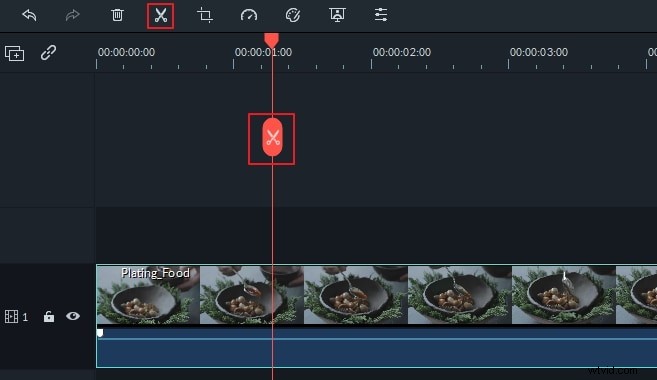
Voor een meer gedetailleerde stapsgewijze handleiding over het knippen van video met Filmora video-editor, bekijk ons artikel Video's knippen/splitsen/bijsnijden zonder kwaliteitsverlies in Mac/Windows met Filmora.
Methode 3:Video snel bijsnijden en knippen met Instant Cutter Tool in Filmora
Filmora beschikt ook over een tool voor snel bijsnijden met de naam Instant Cutter Tool, die oorspronkelijk is ontworpen om grote videoclips die met actiecamera's zijn gemaakt op een snellere manier in kleinere delen te knippen zonder kwaliteitsverlies.
Klik op Importeren en selecteer Importeren met Instant Cutter Tool om de instant snij-interface te openen waarmee u de Segment toevoegen . kunt gebruiken om de doelframes gemakkelijk op te pakken. Met deze tool kunt u clips inkorten en samenvoegen. Raadpleeg onze handleiding Action Cam Video Instant Cutter voor gedetailleerde informatie over het gebruik van de Instant Cutter Tool.
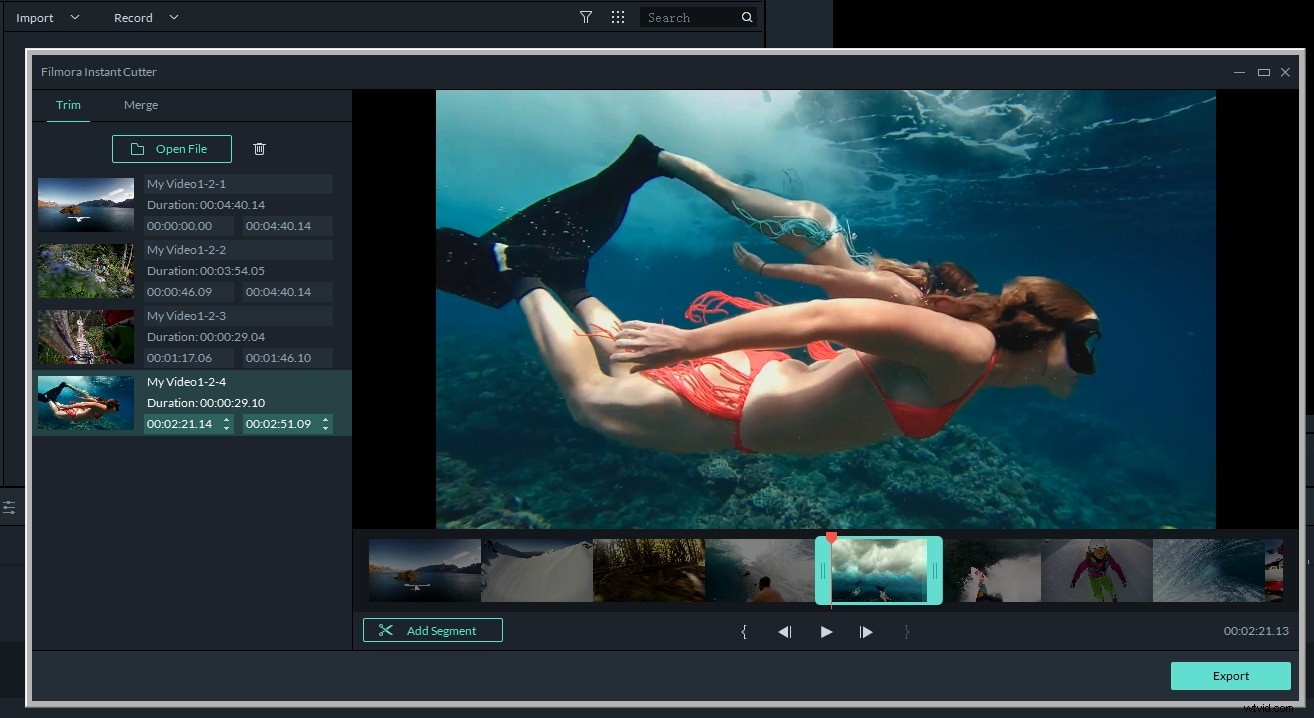
Terwijl het uploaden van je video naar een website tijdrovend is als je netwerk niet zo goed is. Het kan je gek maken als je video groot is. We raden je ten zeerste aan om je grote video te knippen met de Instant Cutter Tool in Wondershare Filmora. Met de Instant Cutter Tool laad je een video van 8 GB binnen 2 minuten. Bovendien is er geen kwaliteitsverlies bij het snijden met de tool, omdat er geen hercodering nodig is.
Bekijk de video hieronder over Filmora. Lees meer over snijtips.
